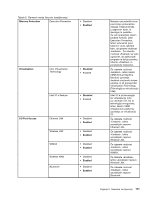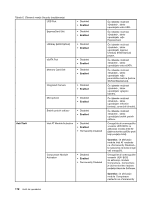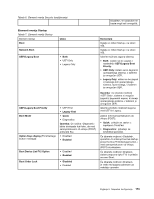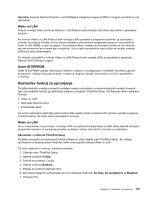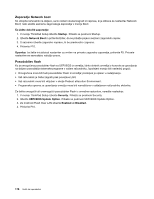Lenovo ThinkPad T420s (Slovenian) User Guide - Page 194
Zaporedje Network boot, Posodobitev flash, Če želite določiti zaporedje, Startup, Network Boot
 |
View all Lenovo ThinkPad T420s manuals
Add to My Manuals
Save this manual to your list of manuals |
Page 194 highlights
Zaporedje Network boot Ko vklopite računalnik na daljavo, se bo sistem skušal zagnati iz naprave, ki je izbrana za nastavitev Network Boot; nato sledite seznamu zagonskega zaporedja v meniju Boot. Če želite določiti zaporedje: 1. V meniju ThinkPad Setup izberite Startup. Prikaže se podmeni Startup. 2. Izberite Network Boot in pritisnite Enter, da se prikaže pojavni seznam zagonskih naprav. 3. S seznama izberite zagonsko napravo, ki bo prednostno zagnana. 4. Pritisnite F10. Opomba: če želite inicializirati nastavitev za vrnitev na privzeto zagonsko zaporedje, pritisnite F9. Privzete nastavitve se samodejno naložijo znova. Posodobitev flash Ko je omogočena posodobitev flash za UEFI BIOS iz omrežja, lahko skrbnik omrežja iz konzole za upravljanje na daljavo posodablja sistemske programe v vašem računalniku. Izpolnjeni morajo biti naslednji pogoji: • Omogočena mora biti tudi posodobitev Flash iz omrežja; postopek je opisan v nadaljevanju. • Vaš računalnik je treba zagnati prek povezave LAN. • Vaš računalnik mora biti vključen v okolje Preboot eXecution Environment. • Programska oprema za upravljanje omrežja mora biti nameščena v oddaljenem računalniku skrbnika. Če želite omogočiti ali onemogočiti posodobitev Flash iz omrežne nastavitve, naredite naslednje: 1. V meniju ThinkPad Setup izberite Security. Prikaže se podmeni Security. 2. Izberite UEFI BIOS Update Option. Prikaže se podmeni UEFI BIOS Update Option. 3. Za možnost Flash Over LAN izberite Enabled ali Disabled. 4. Pritisnite F10. 176 Vodič za uporabnika